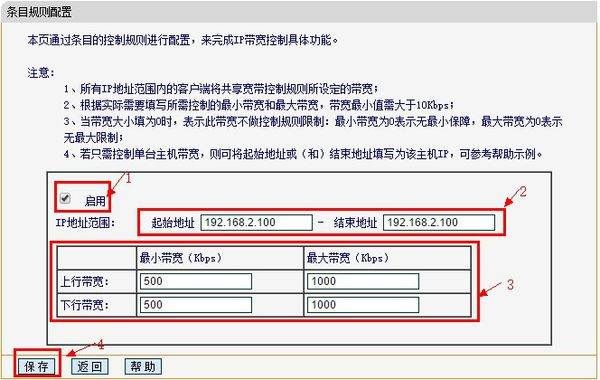一、如何设置无线路由器的连接数限制
无线路由器的连接数限制设置方法
简单理解为: 路由器的连接总数是固定值(有上限的),如果其中的一部分电脑消耗了过多的连接数(如BT、迅雷下载等),可能会导致其余的电脑无法正常上网。连接数限制功能可以控制主机占用的连接数,从而均衡网络应用,确保平稳使用。
某公司网关路由器使用无线企业路由器,经常有电脑使用迅雷或BT下载,连接数可以达到上千,占用过多连接数,影响其他电脑的应用,如下图所示。
为了避免局域网部分主机占用过多的连接,通过设置连接数限制优化网络应用。
第一步、设置连接数限制规则
1、启用连接数限制功能
点击 传输控制 连接数限制,在功能设置中,勾选 启用连接数限制,点击 设置,如下图。
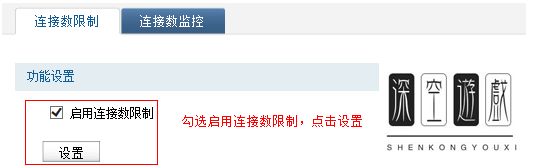
2、添加控制规则
在连接数限制规则中,自定义设置名称,受控地址范围选择IP组_LAN口IP,设置最大连接数(如300),启用 规则,点击 新增。
注意:如设置300,所有受控用户的最大连接数均为300.
第二步、保存设置
在管理页面左上方,点击 保存配置。
注意:如果未点击保存配置,设备在断电重启后,配置将丢失。
至此,连接数限制功能设置完成。
无线企业路由器设置过程中,连接数限制功能的相关问题及解答如下:
问:为什么设置连接数限制功能后,打开网页很慢?
答:实际应用中,一些的门户网站主页,连接数接近或大于200.
如果连接数设置的非常小(比如50),会导致网页打开缓慢甚至显示不完整的情况。普通上网应用,建议设置为200-300.
问:设置连接数限制功能后,为什么用户在下载时,还是占用大量带宽?
答:连接数限制的功能主要是限制病毒、攻击的影响,避免某个主机占用过多连接。如果要控制内网电脑的带宽,建议配合带宽控制功能使用。
二、腾达无线路由器如何限制连接人数
可以有限制DHCP连接数和限制WIFI连接数两种办法。
方法一:限制DHCP连接数
点击192.168.1.1或192.168.0.1登录路由器管理界面;
点击“网络参数”中“DHCP服务器”,更换IP池开始地址、结束地址,就能限制IP地址的数量;
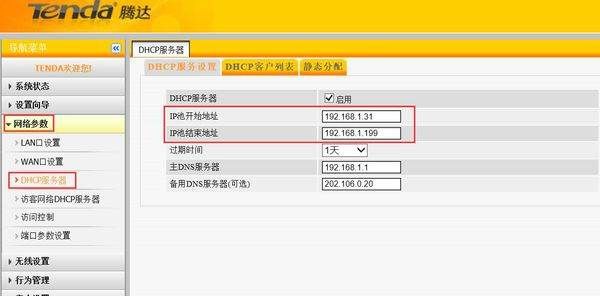
对于那些可以手动设置地址池以外的静态地址的蹭网者,可以关闭DHCP服务器并进行静态地址分配,输入IP地址和MAC地址添加就搞定;
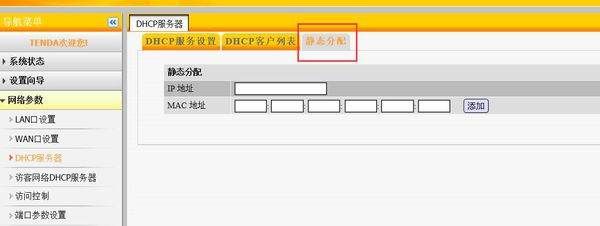
对于那些精通电脑的蹭网高手,就需要设置IP和MAC地址绑定,让非绑定设备不能连接,或者通过设置PPPOE服务器的方式来提供网络分配。
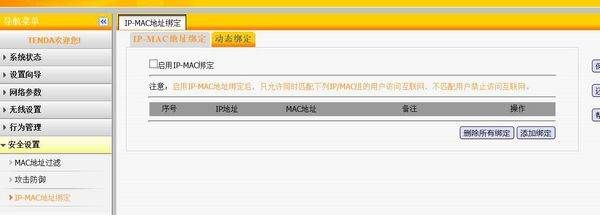
依然是登录路由器管理界面;
在“无线设置”中“基本设置”选项设置最大无线客户端接入数,限制WIFI连接数的数量。
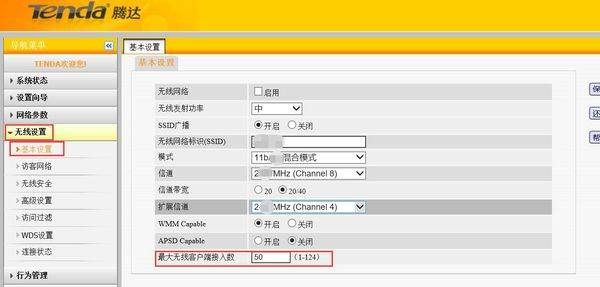
方法二:限制WIFI连接数
三、路由器怎么限制上网电脑的台数
限制路由器多台电脑上网方法 :设置限速即可。
1、进入路由器:打开浏览器-输入192.168.1.1(一般路由器地址是这个)进路由器登录界面。
2、输入正确的用户名和密码进入路由器管理后台。
3、我们要先查看已有的IP和对应在的MAC地址栏。点击左侧的“DHCP服务器”,选择“客户端列表”,记下右边显示的对应的IP和MAC地址,这个一定要记正确。

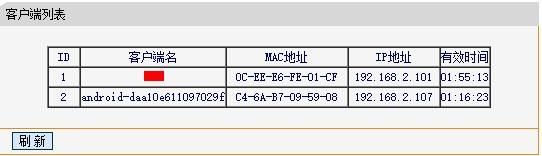
4、再点击左侧的“静态地址分配”链接,在右边点击“添加新条目”按钮。
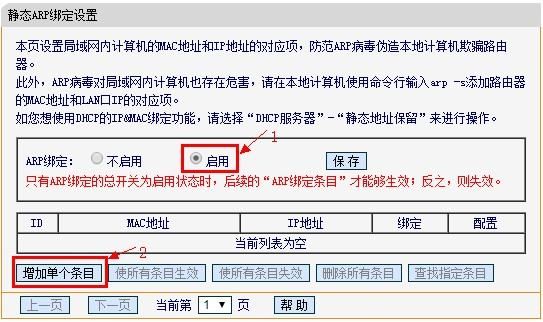
5、在右边输入正确的对应的MAC和IP地址,再将“状态”选择为“生效”,再单击“保存”按钮保存,此步是为了以后网速和流量控制永远无误。
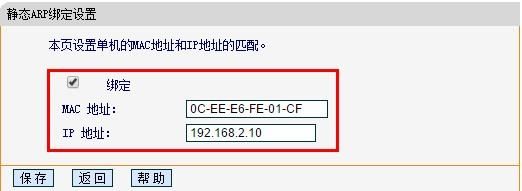
6、重复前面两步,至到添加完成所有的IP。
7、再单击左侧的“IP带宽控制”链接,在右边勾选上“开启IP带宽控制”复选框并在下面选择正确的网速。
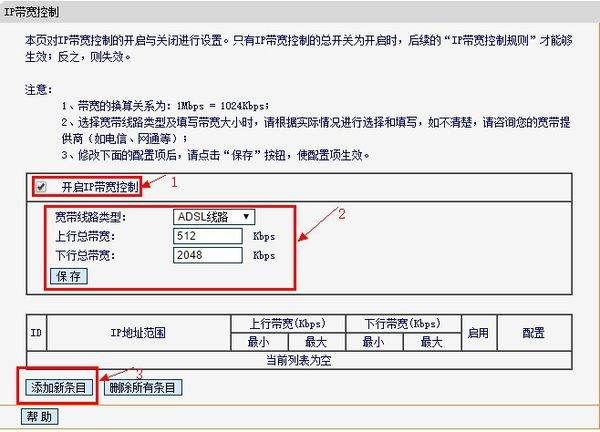
8、再在下面的规则中填写要控制的IP和带宽大小,同时也设置自己的电脑“保证最小带宽”,并且全部选择“启用”,再单击“保存”按钮保存全部的设置即可。